
ストラテジーテスターでのEAのテストと最適化 (Strategy Tester)

MetaTrader マーケット: mql5.com でアドバイザーを購入するには? レンタルするには? アップデートするには? インストールするには?


説明
取引アドバイザーをインストールする方法と、MetaTraderでターミナルで動作するように設定する方法。
この記事では、MetaTraderで取引アドバイザーをインストールする方法と、ターミナルのチャートで動作するように設定する方法をご案内します。
インジケーターやユーティリティがターミナルのチャート上でシームレスに動作するために必要な手順を学びます。
- エキスパートアドバイザーをダウンロードする方法は?
- MetaTrader 4でエキスパートアドバイザーをインストールする方法は?
- MetaTrader 5でエキスパートアドバイザーをインストールする方法は?
- インジケーターをダウンロードする方法は?
- MetaTrader 4にインジケーターをインストールする方法は?
- MetaTrader 5にインジケーターをインストールする方法は?
- “Set”ファイルを保存する方法は?
- “Set”ファイルを読み込む方法は?
注意!もしMQL5.comマーケットで当社のソフトウェアを購入された場合、MQL5マーケットからトレーディングロボットをインストールする方法の記事をお読みください。
エキスパート、ロボット、EA、エキスパートアドバイザーをインストールする方法は?

1. ターミナルで共通フォルダを開く:メニュー > ファイル > データフォルダを開く:

2. アドバイザーファイル.ex4 (.ex5)を特定のフォルダにコピーします:
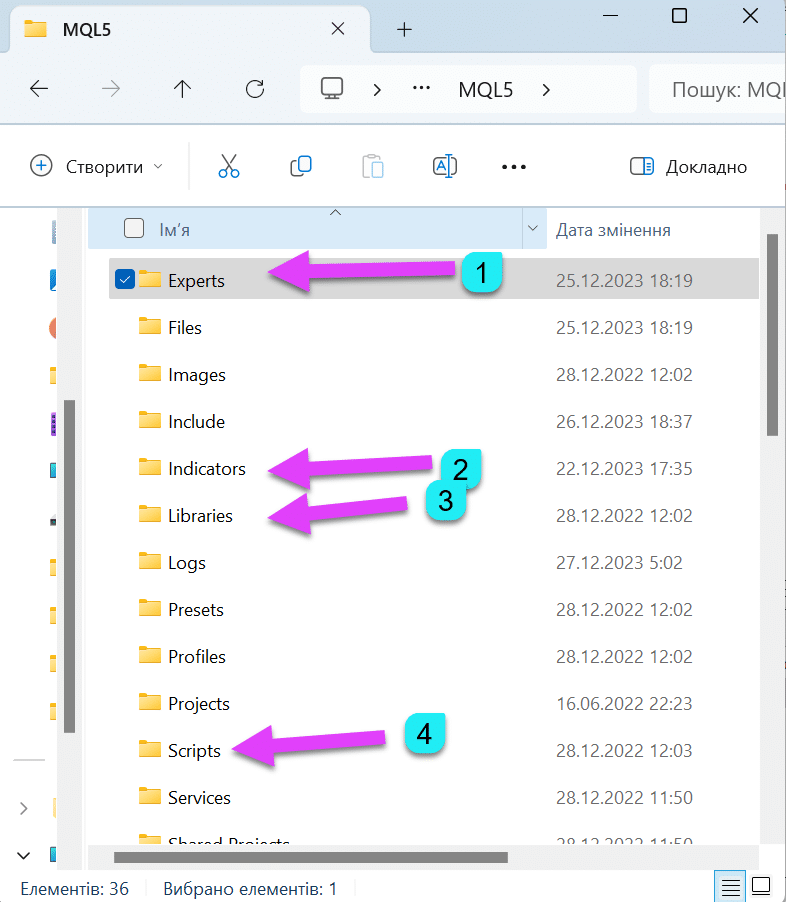
または、MetaTraderをインストールしたフォルダにコピーし、MetaTraderが閉じていることを確認します。
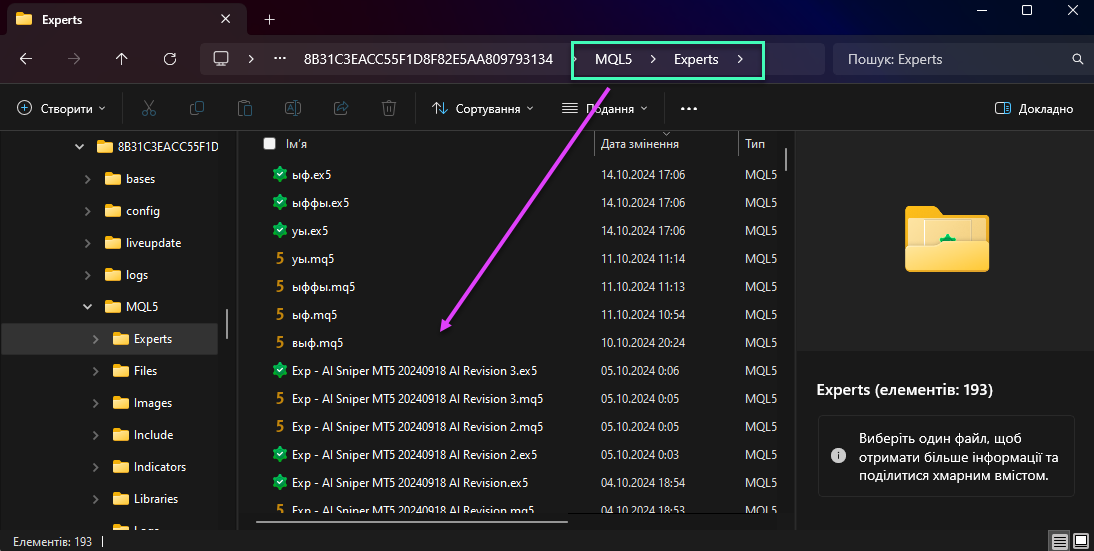
そしてMetaTrader 4(MetaTrader 5)を起動します。
3. “ナビゲーター“ウィンドウを開き、エキスパートアドバイザーをチャートにセットします(チャート)。
“エキスパートアドバイザー“(Expert Advisors)タブの”+”をクリックし、アドバイザーのリストからエキスパートアドバイザー(EA)を見つけます。
チャートを開きます(選択した通貨ペアのチャートウィンドウを複数開き、各チャートに個別にエキスパートを設定できます!)。

4. 自動売買を許可し、オートトレードボタンを押します:
アドバイザーの設定ウィンドウで、”自動売買を許可する“にチェックを入れ、OKをクリックします。
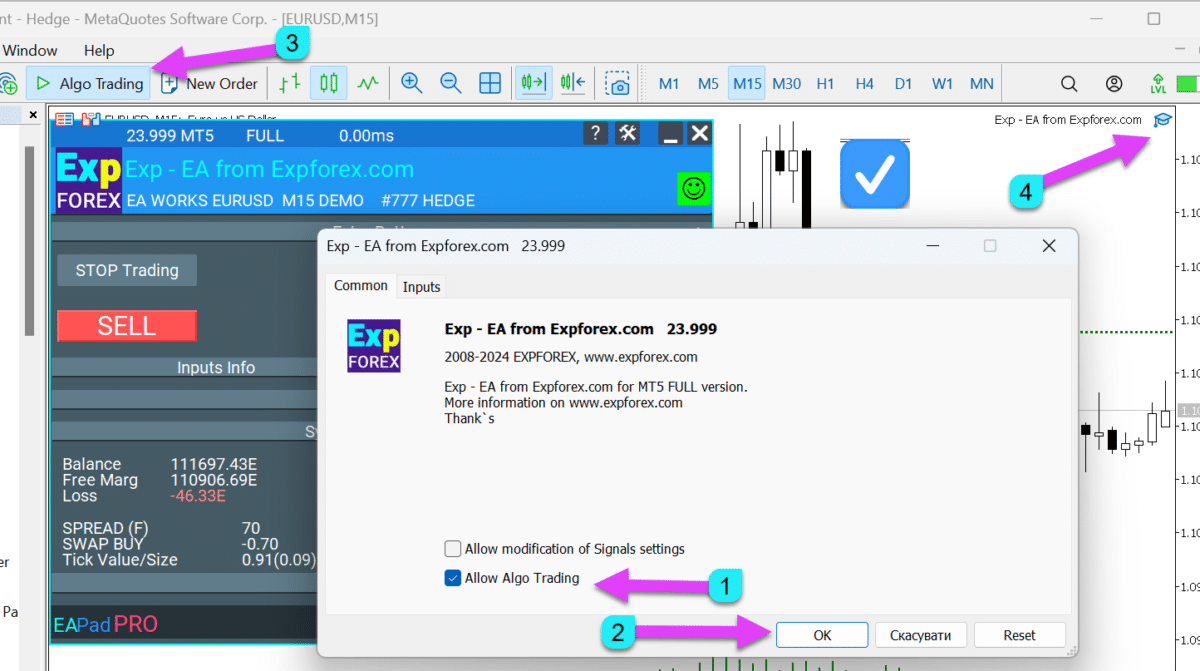
5. 上部の”自動売買“(AutoTrading / Algotrading)ボタンを押します。
ボタンが緑色であることを確認してください。
通貨ペアウィンドウの右上隅にあるスマイルアドバイザーが笑顔になっているはずです。


8. 自動売買を許可する(このスマイルをダブルクリックするか、F7キーを押します)
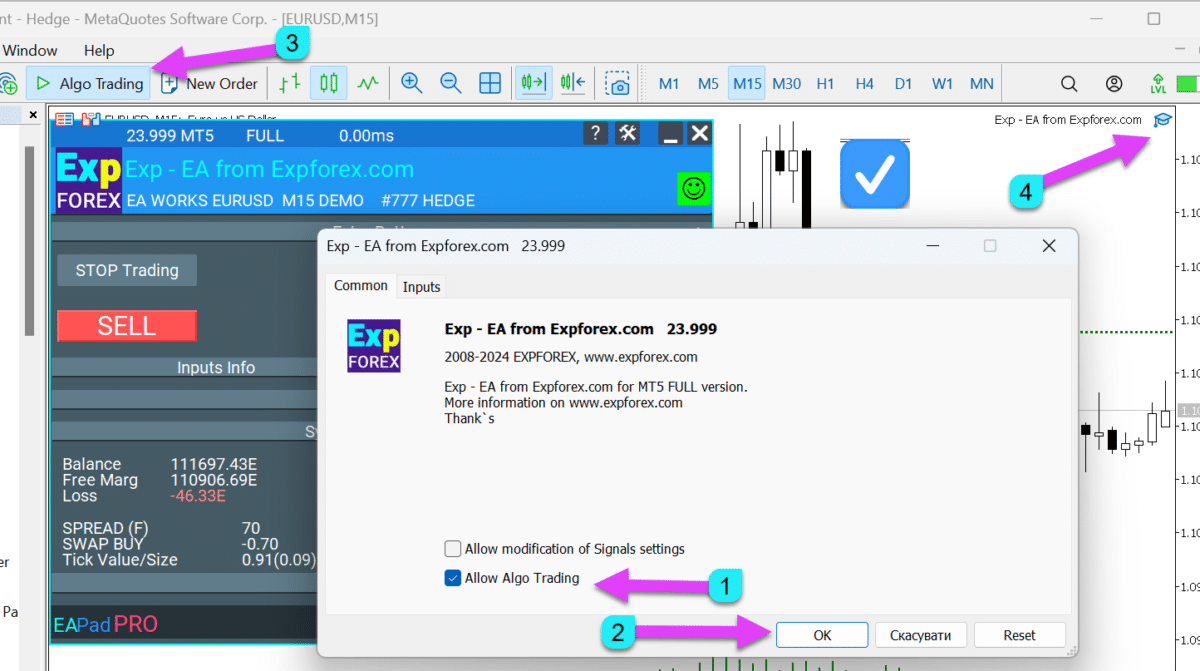
6. 取引エキスパートアドバイザーがアクティブであることを確認

EAPADPROとEXPFOREXのアドバイザー:緑と赤のスマイル
ExpforexからEAをインストールしたとします。チャートにプログラムをインストールした後、
当社のプログラムは情報パネルEAPADPROを作成します。
EAのステータスには2つのモードがあり、アドバイザーが停止する8つの理由があります:
EAは動作中 – アドバイザーは正常に動作しています。シグナルを待つか、アドバイザーが取引を管理するのを待ちます。一般的なエラーは検出されていません!
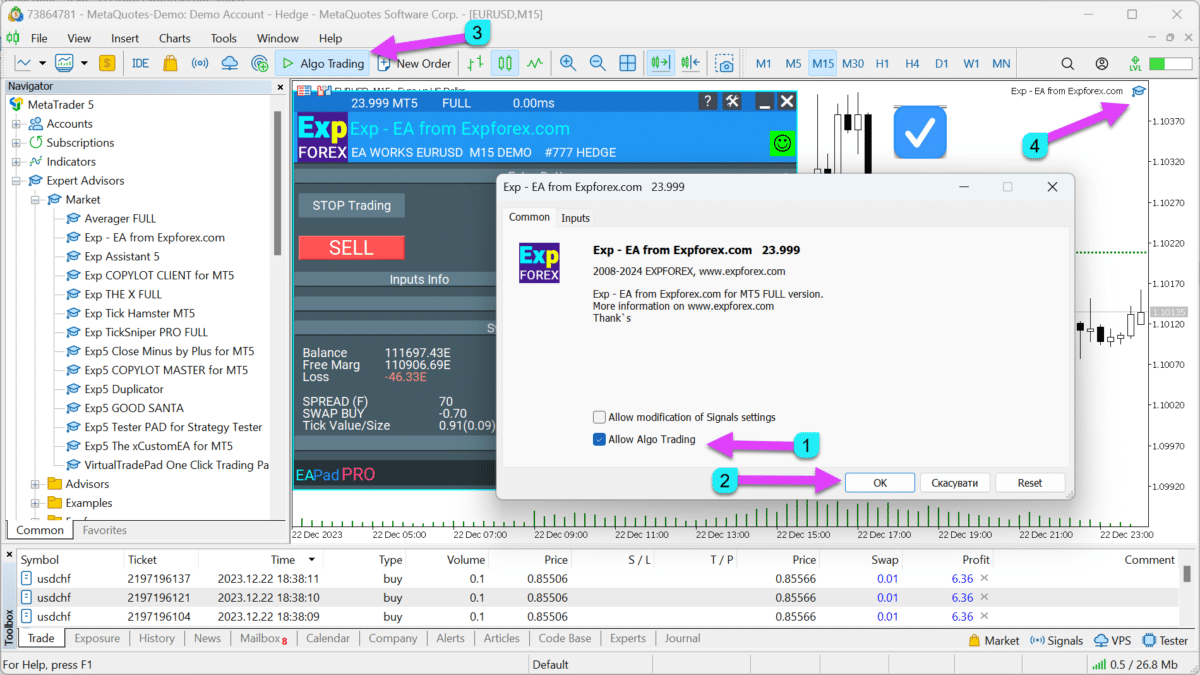
EAは動作していません – エキスパートアドバイザーは動作していません。以下の行で停止の理由が説明されています:
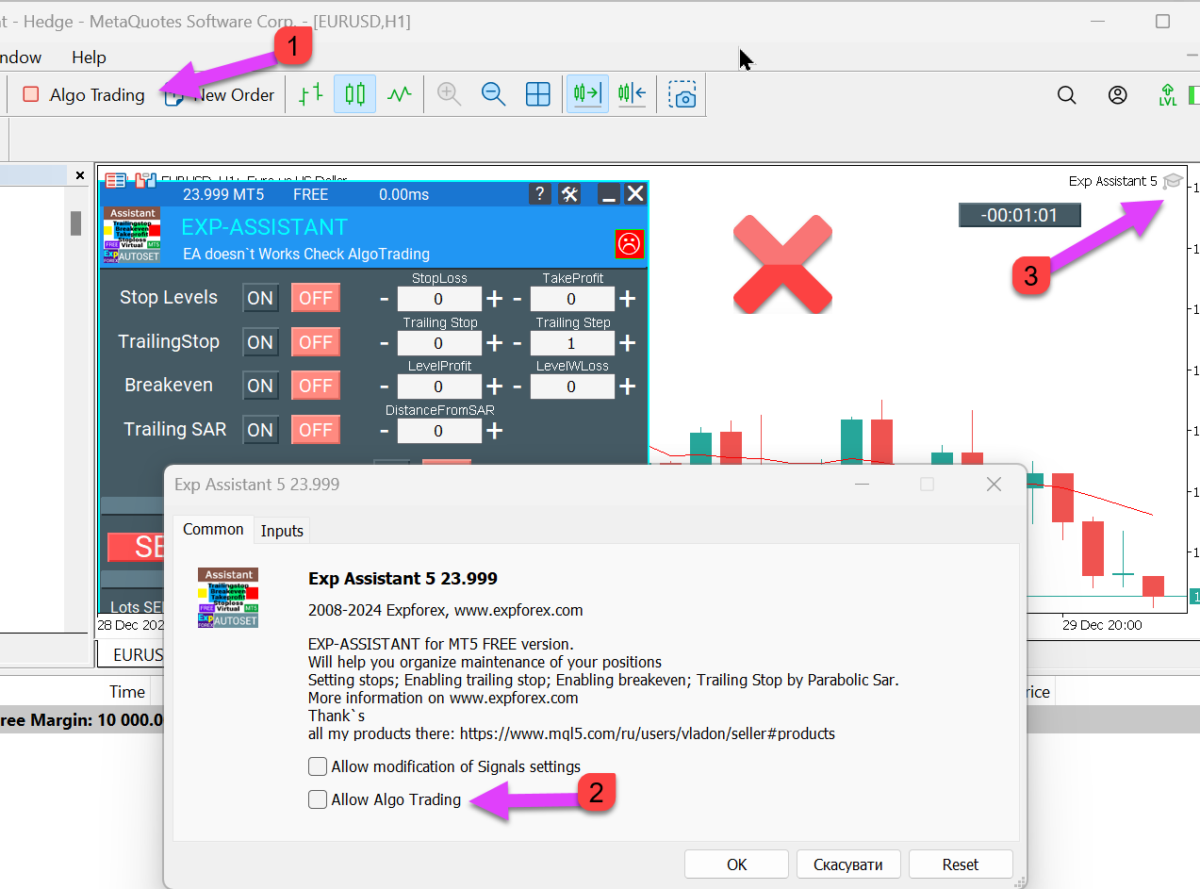
エキスパートアドバイザーが動作しない理由:
- “Stop TRADING” – “トレード停止“ボタンを押すと、エキスパートアドバイザーが停止します!アルゴリズムを実行しません。ポジションのオープン、クローズ、修正などを行いません。”トレード開始“ボタンを再度押すまで、アドバイザーは完全に停止します。
- “ONLY MODIFY” – “修正のみ“ボタンを押しました。これで、エキスパートアドバイザーは既にオープンしている取引や注文のみを修正することができます!
- このポジションの管理:ストップロス、テイクプロフィット、総利益と損失のクローズ、トレーリングストップ、平均化、追加のトレンドオープン、戦略に参加する他の機能。
- “修正のみ“ボタンが押されている場合、エキスパートアドバイザーは戦略やインディケーターからの新しいシグナルを処理しません。
- “AutoTrading Check” – ターミナルの”自動売買/アルゴトレード“ボタンを確認します:
- “Allow Live Trading Check” – エキスパートアドバイザーがあなたのアカウントでの取引を許可されていません:
エキスパートアドバイザーの設定で、”自動売買を許可する“をクリックします。

- “INVEST” – 投資家パスワードで投資口座で取引しています。この口座では、パスワードを使用しての取引活動が禁止されています。
- “NoSymbol” – このシンボルでの取引は禁止されています!ブローカーがこのシンボルでの取引を禁止しています。マーケットウォッチで右クリックして「すべてのシンボルを表示」を選択し、サフィックス(例:_i、.m、s)付きのシンボルを見つけてチャートにドラッグします!
- “NOEATRADE” – 現在の口座でエキスパートアドバイザーによる取引が禁止されています!ブローカーがこの口座でのエキスパートアドバイザーによる取引を禁止しています。ブローカーに通知してください(サーバーによって”自動売買/アルゴトレード“が無効化されています):
- 取引サーバーとの接続がありません。
- 取引口座が読み取り専用モード(アーカイブ)に移行されました。
- 取引口座が取引サーバーで禁止されています。
- 投資家モードで取引口座に接続されています。
追加機能
アドバイザーはストラテジーテスターでテストできます。そのためには、Ctrl + Rを押してテスターを起動し、アドバイザーを選択してスタートを押します。
セットアップ前にEAの動作を視覚的に確認したい場合は、”ビジュアライゼーション“のチェックボックスをオンにします。
Exp – TesterPadの使用例

使用例:Exp – Averager
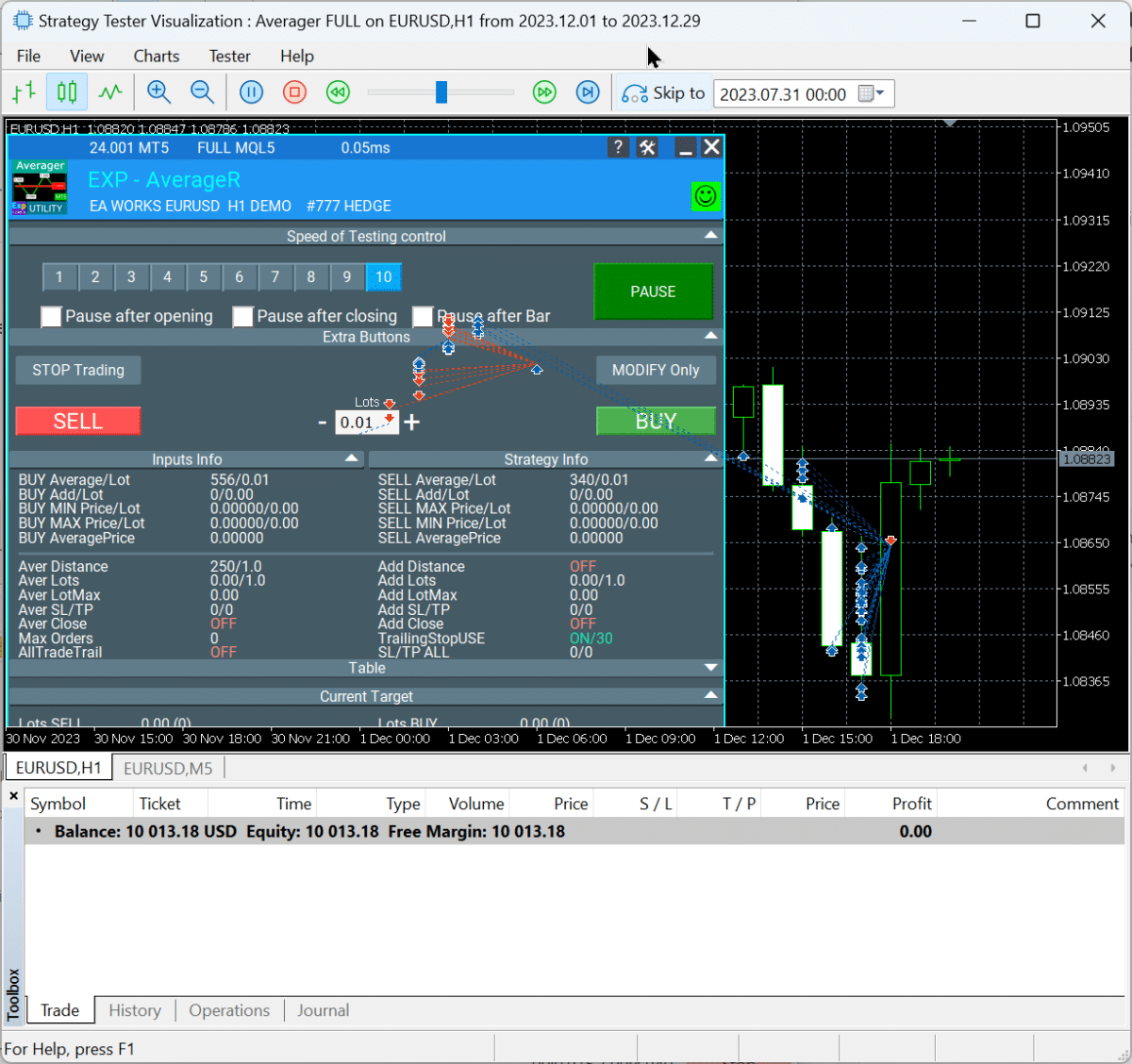
インジケーターをインストールする方法は?

エキスパートアドバイザーと同じ方法でインジケーターを設定できます。
そのためには、インジケーターをIndicatorsフォルダにコピーします。
- インジケーターファイル.ex4 (.ex5)をC:\Program Files\MetaTrader\MQL4(MQL5)\indicators\フォルダ(またはMetaTraderをインストールしたフォルダ)にMetaTraderを閉じた状態でコピーします;
- MetaTraderを起動します;
- “ナビゲーター“ウィンドウを開きます;
- “カスタムインジケーター“(Indicators)タブの”+”をクリックし、インジケーターのリストから見つけます;
- 必要な通貨ペアのチャートにインジケーターを設定します;

スクリプトをインストールする方法は?
- MetaTraderを閉じた状態で、スクリプトファイル.ex4 (.ex5)をC:\Program Files\MetaTrader\MQL4(MQL5)\scripts\フォルダ(またはMetaTraderをインストールしたフォルダ)にコピーします。
- MetaTraderを起動します。
- “ナビゲーター“ウィンドウを開きます。
- “スクリプト“タブの”+”をクリックし、インストールされたスクリプトのリストから見つけます。
- 必要な通貨ペアのチャートに設定します。
スクリプトがインストールされました。
ライブラリファイルをインストールする方法は?
- MetaTraderを閉じた状態で、ライブラリファイル.ex4 (.ex5)をC:\Program Files\MetaTrader\MQL4(MQL5)\libraries\フォルダ(またはMetaTraderをインストールしたフォルダ)にコピーします;
- MetaTrader 4を起動します;
- ライブラリがインストールされました。
当社のライブラリの使用例
当社のダッシュボードには、オープンソースで購入したエキスパートに追加できないユニークなコードがあります!当社のパネルをライブラリとして追加できます。
エキスパートアドバイザーにセットアップ(.SET)ファイルを読み込む方法は?

- MetaTraderを起動します。
- “ナビゲーター“ウィンドウを開きます。
- “アドバイザー“(エキスパートアドバイザー)タブの”+”をクリックし、アドバイザーのリストから見つけます。
- 必要な通貨ペアのチャートにエキスパートアドバイザーを設定します。
- チャート上で右クリックして”エキスパートアドバイザー” > “プロパティ“を選択するか、F7を押します。
- 開いたウィンドウで”入力パラメータ“タブを選択し、”読み込み“をクリックします。
- 設定ファイル.setを選択し、”開く“をクリックします。
- EAの設定が読み込まれました。
追加記事
ご質問はありますか?
ご不明な点がございましたら、お気軽にお問い合わせください。私たちはお客様を欺くようなことはいたしません。
私たちの製品はすべて、ご購入前にテストできます。
皆様からのフィードバックやご要望を大切にし、高品質の基準を維持するよう努めています。
私たちと共にいてくださり、ありがとうございます!
ご質問がありますか?
“MetaTraderターミナルにエキスパートアドバイザーとインジケーターをインストールする方法” への2件のフィードバック
-
Почему на главном меню (где есть файл, вид, графики….) нет вставки? Я на мт5 совсем недавно, может быть еще не разобрался до конца. Мне очень необходимы графические фигуры, линии для графического анализа))). Можно ли настроить так, чтобы вставка появилась
この記事は次の言語でもご覧いただけます: English Portuguese Español Deutsch Українська Chinese Русский Français Italiano Türkçe 日本語 한국어 العربية Indonesian ไทย Tiếng Việt

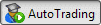
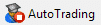
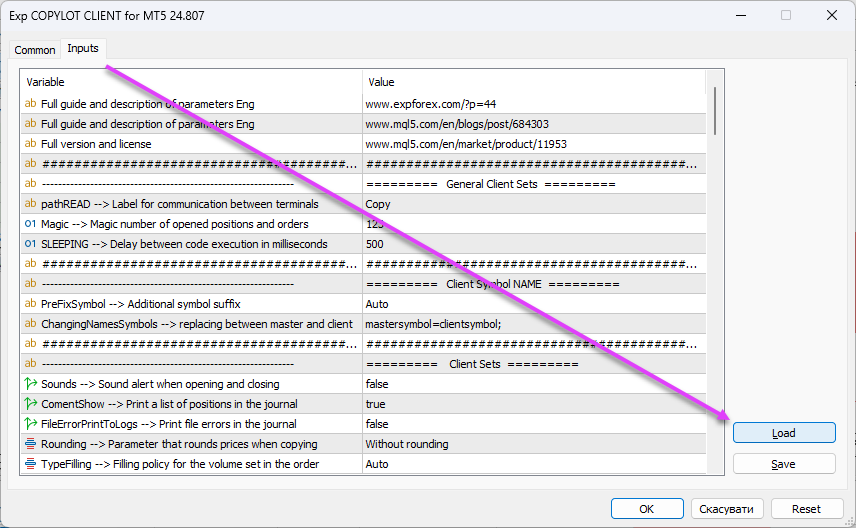
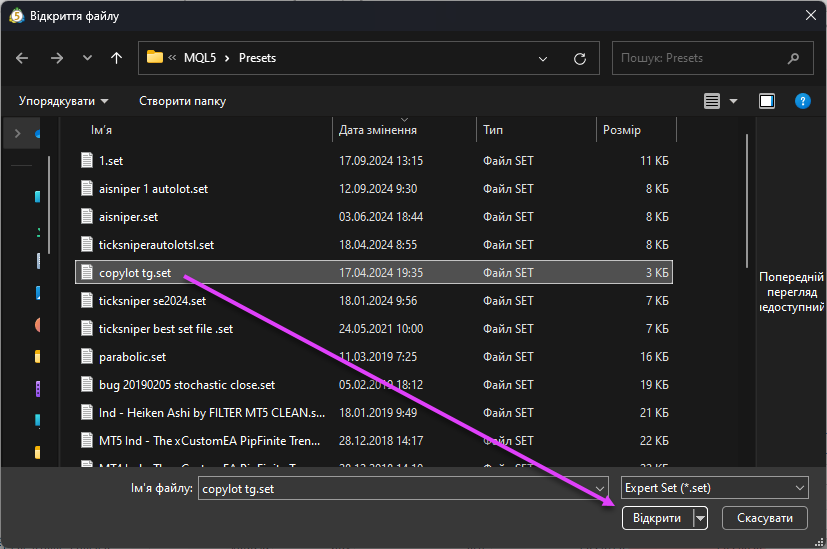






コメントを残す